Как установить VPN-соединение в Flak
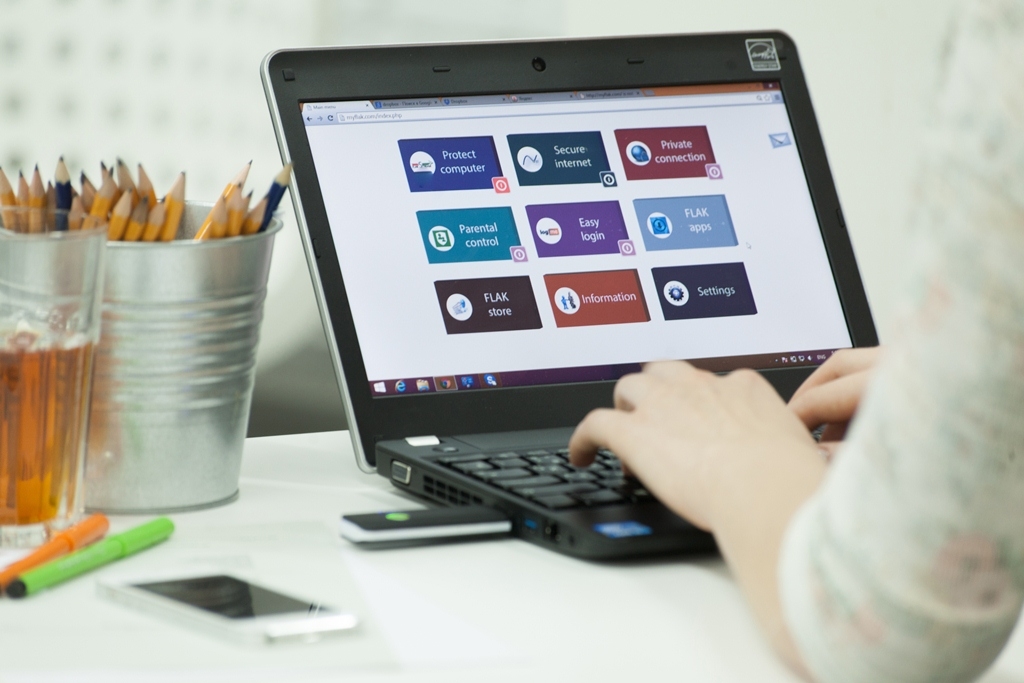
Мы предполагаем, что вы уже установили Flak на вашем компьютере. Если нет, то сначала загляните сюда.
NB! в настоящий момент полная функциональность Flak не доступна для устройств на Mac OS.
1. Вставьте Flak в USB порт.
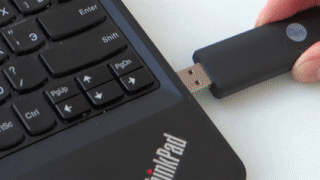
2. Откройте веб браузер (специальных требований к браузерам нет, кроме Internet Explorer, где поддерживаются версии, начиная с 9.0 и выше.)
3. Введите в окне браузера http://myflak.com и нажмите Enter.
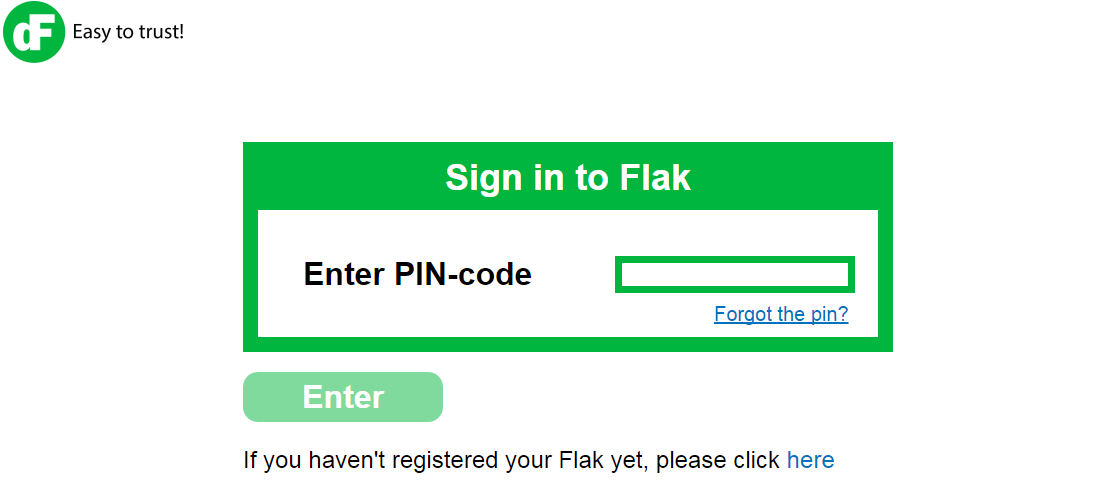
4. Введите ваш PIN-код. Если вы используете Flak в первый раз, то введите ваш PIN-код по умолчанию (см. Руководство пользователя в директории Manuals на драйвере Flak).
5. Откроется Web-интерфейс Flak.
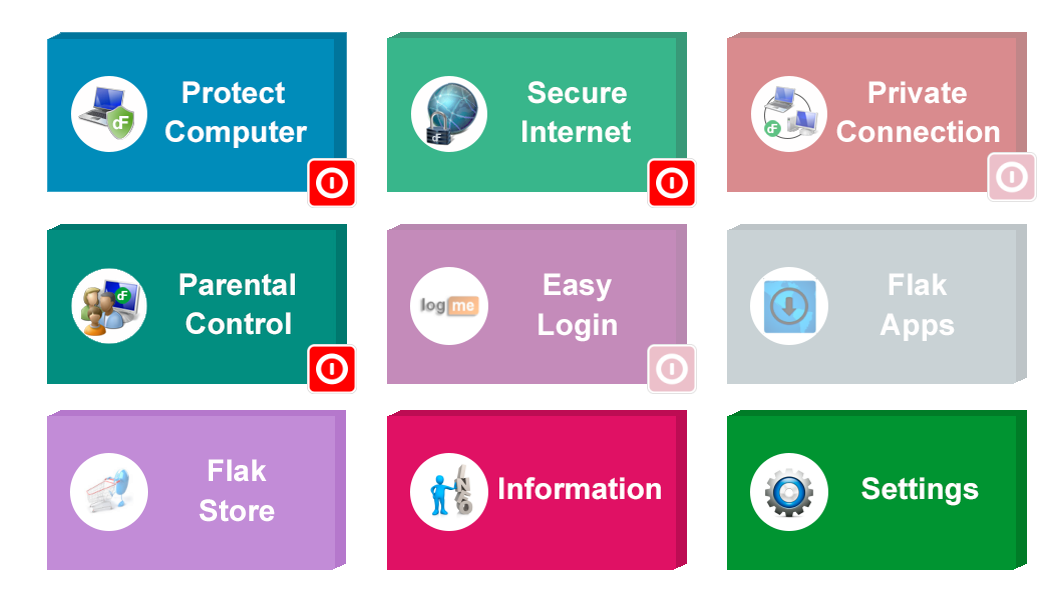
6. Нажмите на Secure Internet.
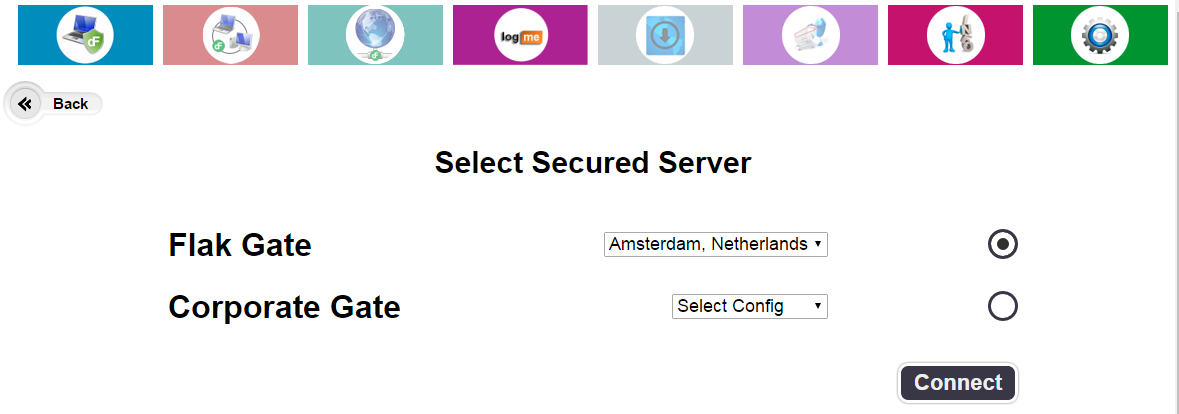
7. Выберите подходящее вам VPN-соединение в Flak Gate и нажмите на Connect (Save). Возвращайтесь назад в главный Web-интерфейс Flak, обратите внимание, что кнопка на Secure Internet станет зелёной.
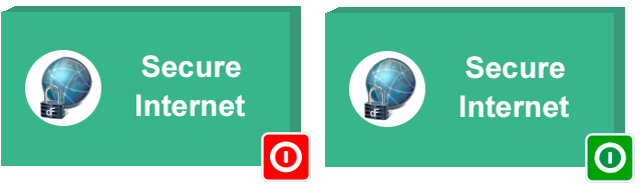 8. Чтобы выключить VPN-соединение нажмите на зелёную кнопку в Secure Internet, кнопка станет красной.
8. Чтобы выключить VPN-соединение нажмите на зелёную кнопку в Secure Internet, кнопка станет красной.
Подсказка: Если вы хотите пользоваться одним и тем же VPN-соединением постоянно, то в следующий раз просто нажимайте на красную кнопку в Secure Internet в главном Web-интерфейсе Flak - будет включаться выбранное ранее VPN-соединение.
Руководство по установке и Руководство пользователя Flak (Flak Installation и Flak User Guides) находятся на диске Flak в директории Руководства (Manuals) и доступны для скачивания с нашего сайта тут.
